UsbHub3.sys là tệp trình điều khiển Windows nhưng đôi khi có thể gây ra sự cố có thể dẫn đến lỗi màn hình xanh trên máy tính. Điều này có thể là do nhiều vấn đề ảnh hưởng đến tệp, dẫn đến lỗi UsbHub3.sys.
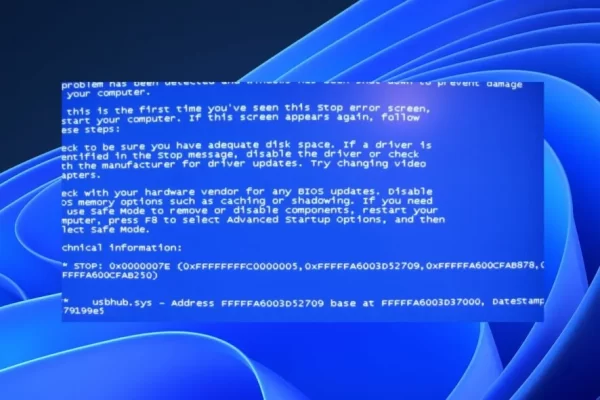 Một trong số những nguyên nhân dẫn đến lỗi màn hình xanh từ UsbHub3.sys:
Một trong số những nguyên nhân dẫn đến lỗi màn hình xanh từ UsbHub3.sys:
- Tệp hệ thống bị hỏng: Nếu các tệp hệ thống bị hỏng, chúng có thể lây nhiễm sang các tệp khác đang chạy trình điều khiển thiết bị, dẫn đến UsbHub3.sys bị hỏng hoặc bị nhiễm virus.
- Xung đột với các chương trình chống virus: Phần mềm chống virus có thể can thiệp vào hoạt động của các tệp trình điều khiển trên máy tính của bạn hoặc chọn chúng làm mối đe dọa đối với hệ thống.
- Trình điều khiển thiết bị lỗi thời hoặc xung đột: Khi bạn cài đặt trình điều khiển không tương thích với hệ thống của mình, nó có thể ảnh hưởng đến các trình điều khiển khác đang chạy trên máy tính của bạn.
- Sự cố phần cứng: Lỗi có thể xảy ra sau khi cài đặt phần cứng hoặc phần mềm mới, chẳng hạn như bản cập nhật Windows trên máy tính của bạn.
Nếu bạn gặp phải lỗi màn hình xanh có mã lỗi xuất phát từ UsbHub3.sys thì nên chọn một trong các cách dưới đây để khắc phục.
1. Chạy quét SFC và DISM:
Chạy quét SFC sẽ phát hiện và sửa chữa các tệp hệ thống bị hỏng. Quét DISM sẽ khôi phục sức khỏe đĩa. Đây là cách thường dùng để sửa chữa một số lỗi hệ thống trên Windows.
– Bạn mở Windows Search > nhập Command Prompt > chọn Run as administrator để khởi chạy công cụ với quyền quản trị.
– Bạn chạy lệnh sfc /scannow > bấm Enter.
 – Kiểm tra xong, bạn chạy tiếp lệnh bên dưới > bấm Enter.
– Kiểm tra xong, bạn chạy tiếp lệnh bên dưới > bấm Enter.
DISM /Online /Cleanup-Image /RestoreHealth
 Sau cùng, bạn cho máy tính khởi động lại sau quá trình khôi phục ổ đĩa hoàn tất.
Sau cùng, bạn cho máy tính khởi động lại sau quá trình khôi phục ổ đĩa hoàn tất.
2. Chạy công cụ Check Disk:
Check Disk (CHKDSK) là một công cụ tích hợp trên hệ điều hành Windows dùng để quét ổ cứng và giúp bạn tìm ra lỗi trong hệ thống tệp. Chúng ta sẽ sử dụng công cụ này để kiểm tra và sửa lỗi.
 – Bạn mở Windows Search > nhập cmd > chọn Run as administrator để khởi chạy Command Prompt với quyền quản trị.
– Bạn mở Windows Search > nhập cmd > chọn Run as administrator để khởi chạy Command Prompt với quyền quản trị.
– Bạn chạy lệnh chkdsk C:/r/x > bấm Enter để thực hiện kiểm tra và sửa lỗi.
Khi sửa lỗi thành công, bạn cho máy tính khởi động lại để kiểm tra.
3. Cập nhật trình điều khiển bằng Windows Update:
Trên Windows 11/10 khi kiểm tra bản cập nhật hệ thống mới nó sẽ bao gồm trình điều khiển nhưng bạn sẽ không thấy nó vì mặc định nằm ẩn. Bạn cần kiểm tra và cài đặt bản cập nhật trình điều khiển để sửa lỗi ảnh hưởng đến thiết bị của bạn và cải thiện hiệu suất của các thành phần Windows.
– Bạn mở Settings > Windows Update.
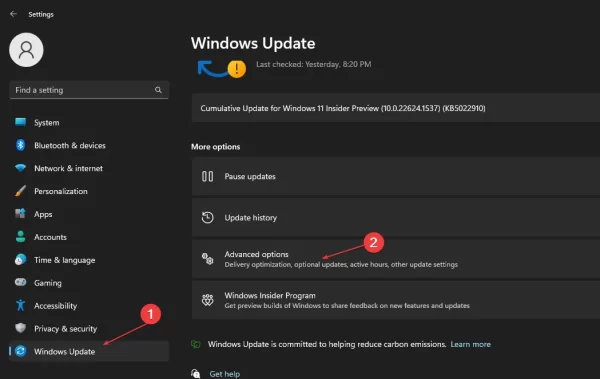 – Bạn bấm Advanced options > Optional updates.
– Bạn bấm Advanced options > Optional updates.
 – Bạn bấm vào Driver update > chọn trình điều khiển có bản cập nhật (nếu có) > bấm Update and Install để cập nhật và cài đặt nó.
– Bạn bấm vào Driver update > chọn trình điều khiển có bản cập nhật (nếu có) > bấm Update and Install để cập nhật và cài đặt nó.
4. Sử dụng System Restore:
System Restore sẽ xóa các hoạt động gần đây sau điểm khôi phục, khôi phục hệ thống về điểm trước đó với các tệp còn nguyên vẹn và điều này giúp khôi phục lỗi màn hình xanh.
 Cách này chỉ có thể thực hiện khi bạn đã tạo điểm khôi phục hệ thống mà thôi. Bạn có thể xem cách thực hiện trong bài viết này.
Cách này chỉ có thể thực hiện khi bạn đã tạo điểm khôi phục hệ thống mà thôi. Bạn có thể xem cách thực hiện trong bài viết này.
5. Cập nhật Windows:
Cập nhật Windows sẽ sửa lỗi hệ thống cản trở quá trình của trình điều khiển và cài đặt các tính năng mới để giúp hệ thống chạy chính xác.
 Bạn vào Settings > Windows Update > bấm Check for updates để thực hiện kiểm tra cập nhật. Nếu có thì bạn tiến hành tải xuống cài đặt để sửa lỗi cho Windows.
Bạn vào Settings > Windows Update > bấm Check for updates để thực hiện kiểm tra cập nhật. Nếu có thì bạn tiến hành tải xuống cài đặt để sửa lỗi cho Windows.
